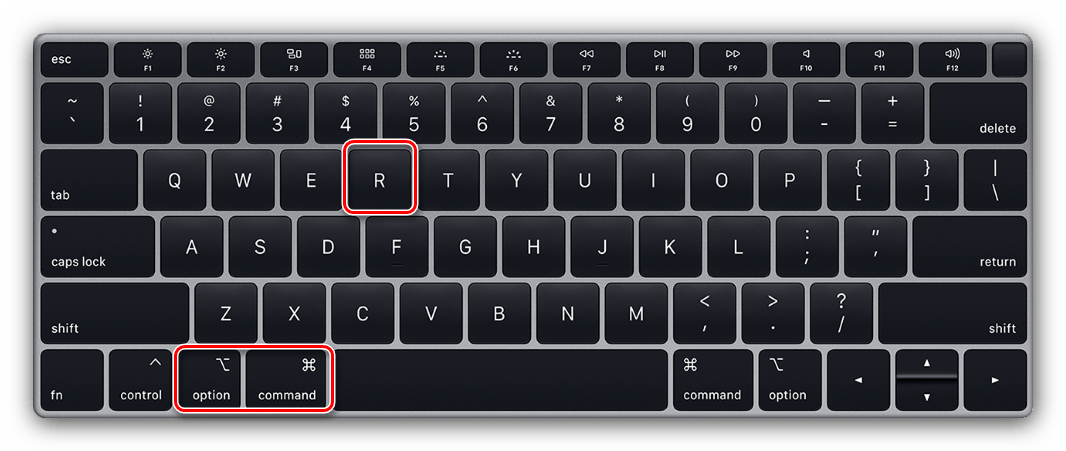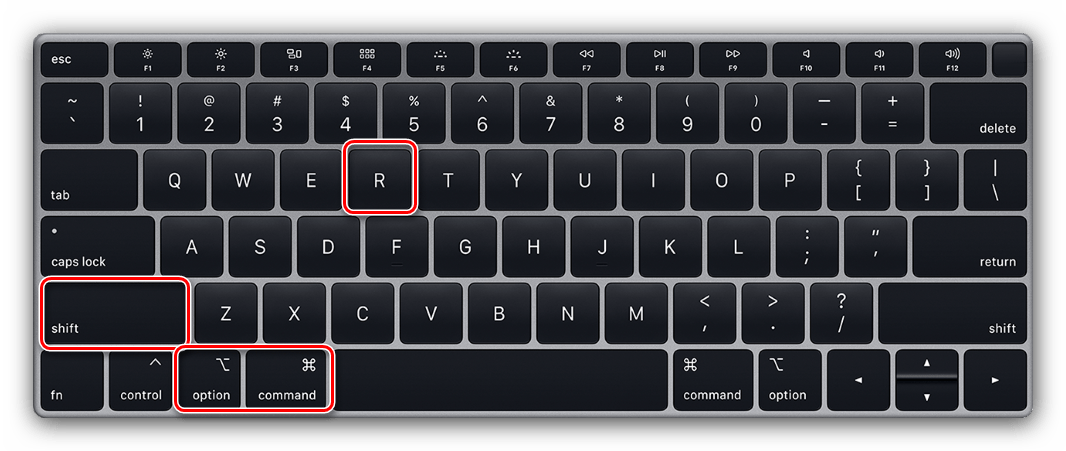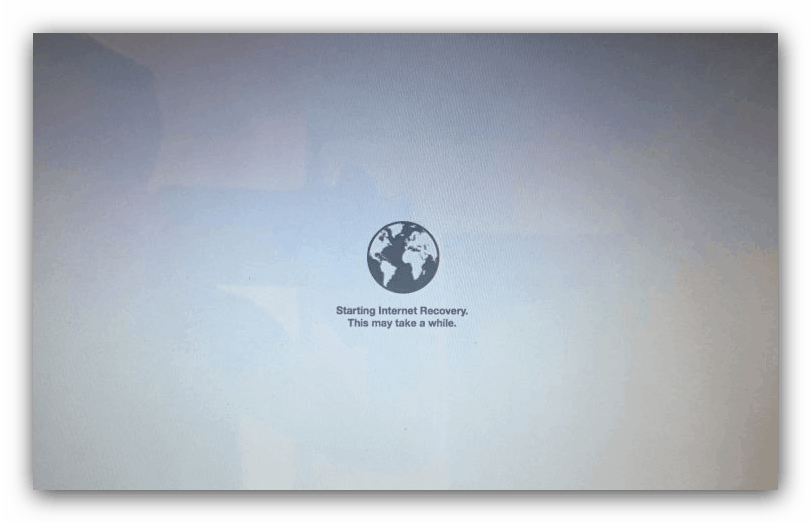Kako znova namestiti macOS operacijskega sistema
V nekaterih primerih morajo uporabniki MacOS-a ponovno namestiti sistem. Danes vam želimo predstaviti načine izvajanja tega postopka.
Vsebina
Možnosti za ponovno namestitev MacOS-a
Tehnično, obstajata dve možnosti za novo namestitev sistema - prek interneta in preko zagonskega diska. Metode odlikujejo razpoložljive možnosti sistema in priročnost za končnega uporabnika.
1. način: Znova namestite prek interneta
Ena od značilnosti macOS-a je zmožnost namestitve sistema z internetno povezavo, edina zahteva je stabilna povezava s svetovnim omrežjem. Ponovna namestitev v tem primeru se začne, ko se računalnik zažene in zahteva pritisk na določeno kombinacijo tipk, o čemer bomo govorili spodaj.
- Odprite meni Apple in izberite možnost »Ponovni zagon« .
- Medtem ko se računalnik nalaga, pritisnite in držite naslednje bližnjice na tipkovnici:
- Option + Command + R - najnovejša različica macOS bo prenesena in nameščena, združljiva z vašim modelom iMac ali MacBook;
- Shift + Option + Command + R - po nalaganju MacOS-a, s katerim je bil dostavljen model vaše naprave, bo nameščen.
![Ponovna namestitev tovarniškega sistema macOS preko interneta]()
![Ponovno namestite najnovejši podprti sistem macOS prek interneta]()
- Spustite tipke, ko se na zaslonu prikaže ikona vrtljivega globusa z besedilom »Začetek obnovitve interneta. To lahko traja nekaj časa .
![Postopek ponovne namestitve sistema macOS prek interneta]()
- Besedilo v nekaj sekundah bo zamenjano z vrstico za prenos - počakajte, da se naloži in namesti izbrana različica macOS-a.
Pozor! Ne izključite naprave ali zaprite pokrova vašega MacBook računalnika!
- Prikaže se okno Utilities (Pripomočki) , v njem izberite element “Reinstall macOS” .
- Postopek namestitve se bo začel, po katerem se bo pojavilo okno prvega čarovnika za nastavitev sistema.
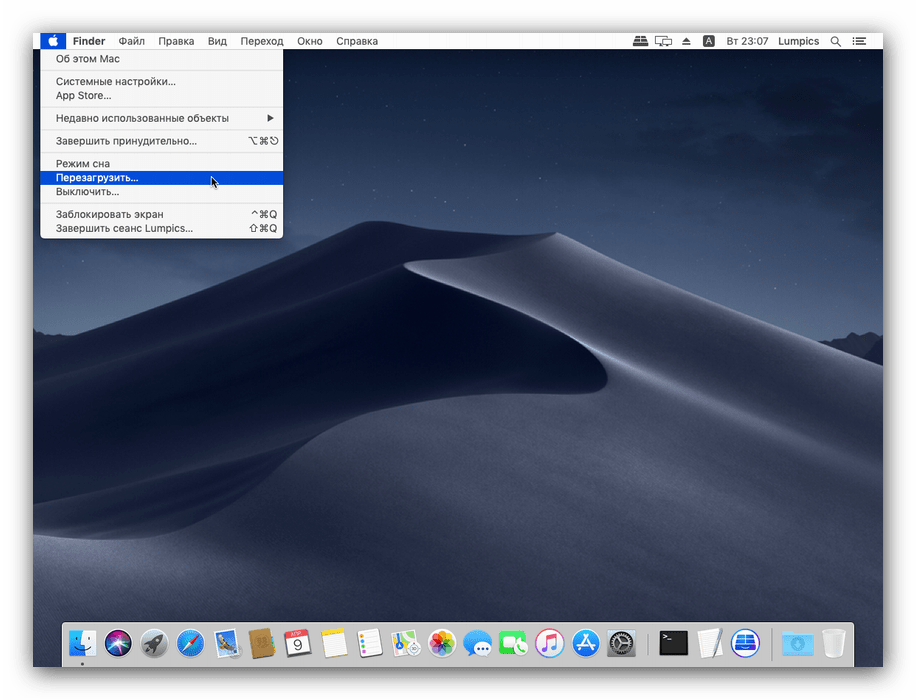
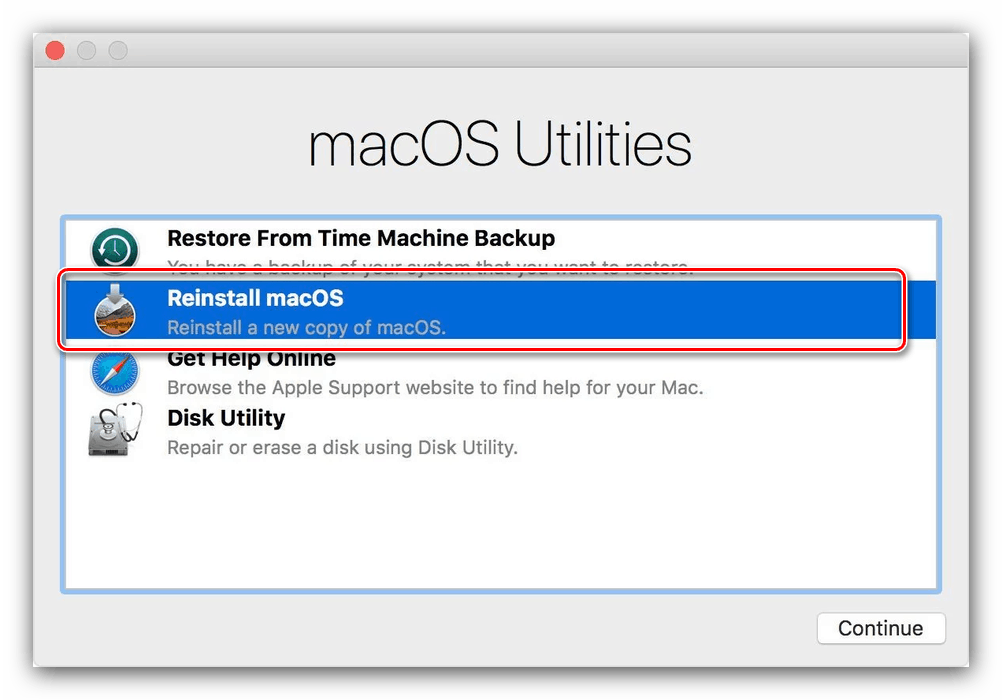
Ta metoda ne bo delovala v primeru nekaterih vrst internetne povezave (predvsem povezave VPN) ali če je na strani ponudnika močna NAT. Če vaša internetna povezava ni primerna, lahko uporabite spodnjo metodo.
2. način: znova namestite iz zagonskega medija
Za bolj dolgotrajno, vendar zanesljivejšo metodo za ponovno namestitev MacOS-a je uporaba zagonskega pogona, predvsem flash pogonov. Najprej morate prenesti namestitveno sliko iz aplikacije AppStore na računalnik Mac in jo nato napisati na medije z vnosom določenih ukazov v terminal . 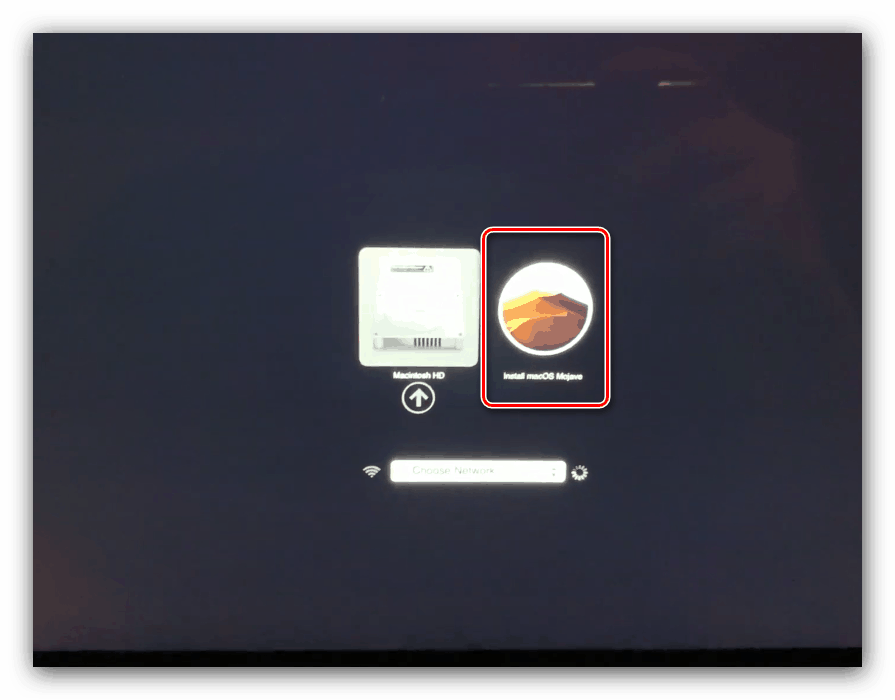
Več podrobnosti: Namestitev macOS iz bliskovnega pogona
Pomanjkljivost te metode je očitna - zagonski pogon ne bo uspel ustvariti, če se računalnik ne zažene. V tem primeru je vredno poskusiti obnoviti sistem iz varnostne kopije Time Machine ali ga ponastaviti na tovarniške nastavitve. 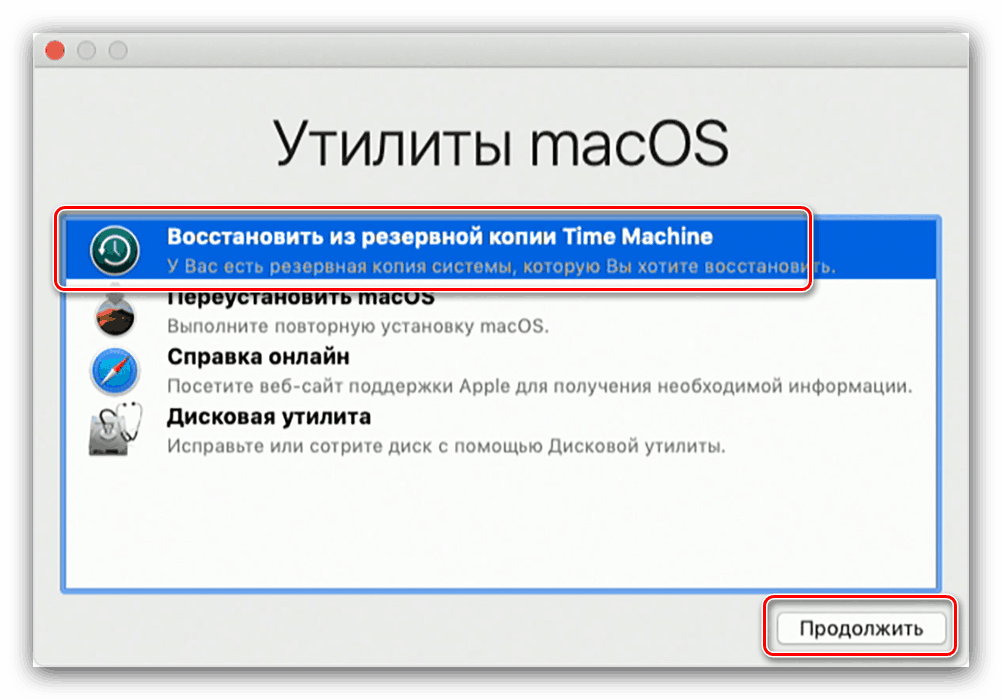
Lekcija: MacBook obnovitev po padcu
Rešitve morebitnih težav
Postopek ponovne namestitve operacijskega sistema ne poteka vedno gladko, zato upoštevajte najpogostejše težave.
Računalnik se ne odziva na bližnjice na tipkovnici
Če se naprava ne odziva na bližnjice na tipkovnici od metode 1, ste najverjetneje prepozno pritisnili gumbe ali jih predčasno izpustili. Upoštevajte, da je treba glede na model kombinacijo držati do 15 sekund. Prav tako je nemogoče izključiti okvaro tipkovnice, še posebej, če uporabljate brezžično možnost. V tem primeru je bolje, da žično napravo priključite na eno od prostih vrat.
Navalen postopek nalaganja
Če se vam zdi, da je proces prenosa zamrznjen pri ponovni namestitvi prek interneta, samo počakajte - celo sistem sam opozori, da lahko operacija traja dolgo časa, še posebej, če je pasovna širina komunikacijskega kanala s svetovnim omrežjem manjša od 4 Mb / s.
Zaključek
Ponovna namestitev MacOS-a je dokaj preprosta naloga - da jo rešite, je dovolj, da imate internetno povezavo ali zagonski USB-pomnilniški pogon z MacOS-om.